
JDK8下载 安装以及环境变量的配置
·
一、官网下载jdk:
JDK直通车 点击后会显示以下页面: 
这里演示安装jdk8:现在的版本有jdk17,jdk11, jdk8(我现在用的是jdk8).
如下图可以看到jdk8的系统版本和jdk11 下拉找到
下图是我下载的jdk版本
下载成功,下面是安装。
二、安装jdk
右键,以管理员角色安装(个人习惯可以直接右键双击打开)。
下载只操作我认为重要的两步。
第一步的注意事项。

然后直接next 下一步 直接安装成功。安装不成功,重新安装。 安装成功则关闭。
三、配置环境变量
1. 点击 我的电脑 ——> 右键 ——> 选择属性 ,跳出如下图所示(windows 10系统),点击“高级系统设置”。或者 控制面板——>系统和安全——>系统 也可以找到“高级系统设置”。


上图。
内容如下: 新增在系统变量里, 不要用户变量
// 直接复制即可
JAVA_HOME
// 我的安装目录:
D:\ProgramFiles\Java\jdk1.8.0_291
编辑 ——>系统变量里的path。

新建
// 直接复制即可
%JAVA_HOME%\bin
三. 验证JDK环境是否配置成功。
- 按住Window+R ,输入cmd,如下图:

2.回车,在 cmd 命令行分别输入java和 javac,即表示安装成功。
// 直接复制即可
cmd
java
javac

有点简陋,但够用了。
我们各自攀登,然后在山峰相遇可好?请这次一定。
四、资源分享群
恭喜你。迈向Java大门的第一步。后期需要的资源已创建一个交流群:
推荐内容
阅读全文
AI总结
更多推荐
 已为社区贡献1条内容
已为社区贡献1条内容
相关推荐
查看更多
llama_index
LlamaIndex(前身为GPT Index)是一个用于LLM应用程序的数据框架
halo
强大易用的开源建站工具。
freeCodeCamp
freeCodeCamp.org的开源代码库和课程。免费学习编程。
热门开源项目
活动日历
查看更多
直播时间 2025-04-25 15:00:00

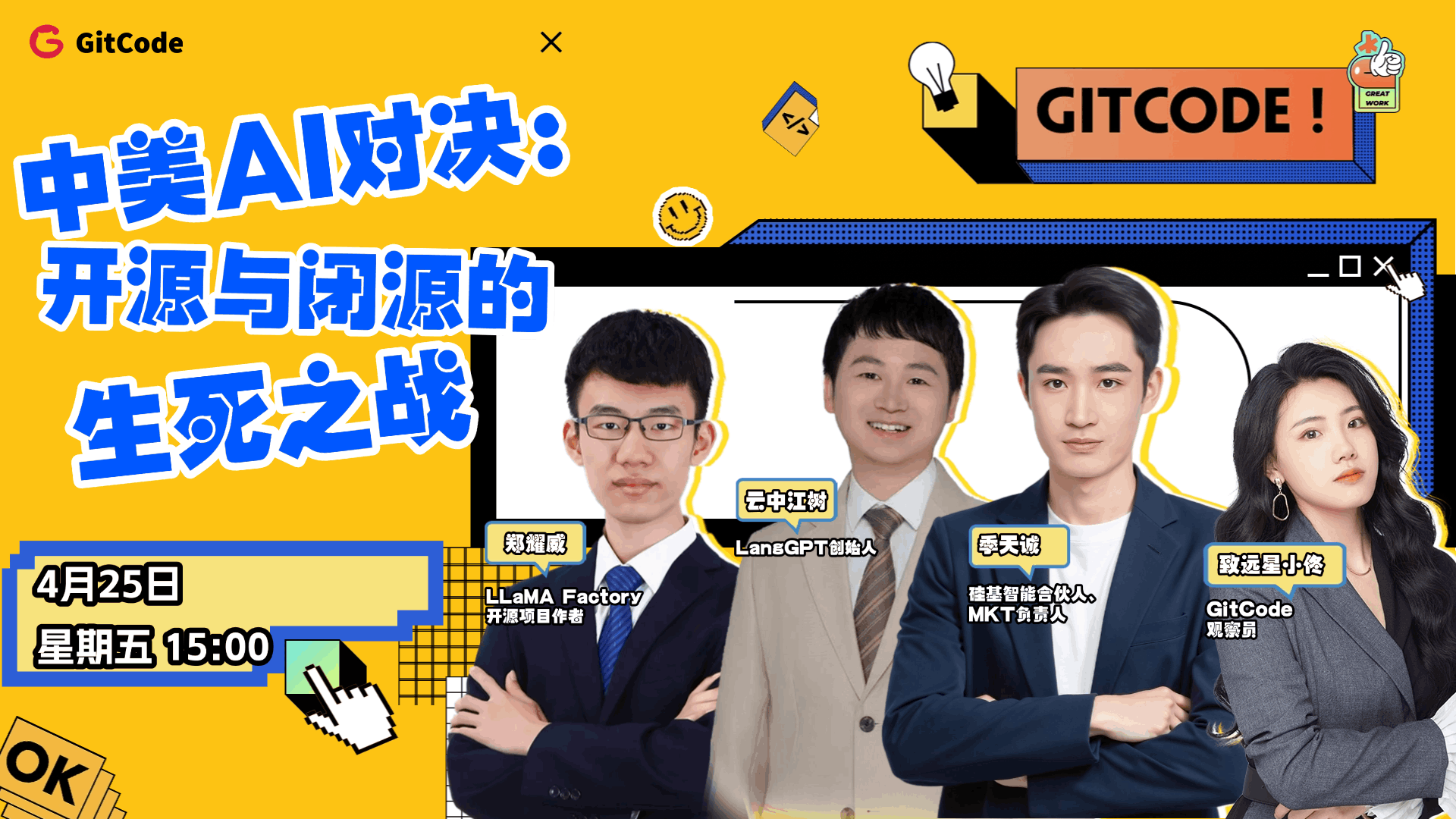
 开源友的聊-中美AI对决
开源友的聊-中美AI对决
直播时间 2025-04-23 19:00:00


GitTalk:国内首个微服务编排框架Juggle实战解析
直播时间 2025-04-22 18:31:56


字节AI 黑科技!从 Manus Agent 入门 Eino
直播时间 2025-04-09 14:34:18


樱花限定季|G-Star校园行&华中师范大学专场
直播时间 2025-04-07 14:51:20


樱花限定季|G-Star校园行&华中农业大学专场
目录












所有评论(0)